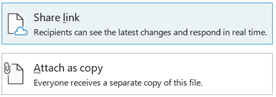-
I din Outlook-meddelelse skal du vælge fanen Indsæt og derefter Vedhæft fil
-
Vælg Gennemse webplaceringer > OneDrive, og vælg derefter den fil, du vil sende.
-
Vælg Indsæt, og vælg derefter, om du vil sende et link til filen, eller vedhæft den som en kopi. Færdiggør derefter din meddelelse, og vælg Send.
Tip!: Du kan finde flere oplysninger om, hvordan du sender et link direkte i OneDrive, under Del filer og mapper.